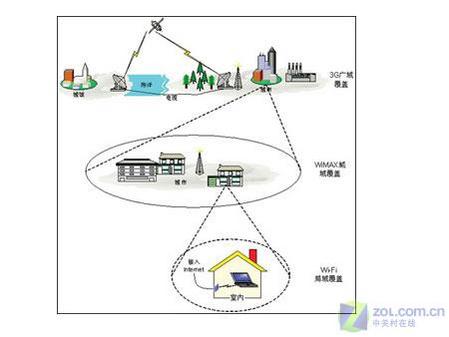|
TP-LINK ER系列路由器支持划分多网段,可以针对不同的LAN接口划分网段,即每一个或多个LAN接口对应一个网段;也可以通过一个LAN接口与支持划分802.1Q VLAN的交换机进行对接,实现多网段划分。下面就这两种应用方式介绍必要的设置步骤。 针对LAN接口实现多网段划分 【应用拓扑结构】  注意:建议设置的电脑连接在路由器5号接口,该接口保持默认VLAN1。 针对上图所示的网络拓扑结构,基本设置步骤如下: (1)路由器添加VLAN 点击“基本设置”---“VLAN设置”, 如下图所示。 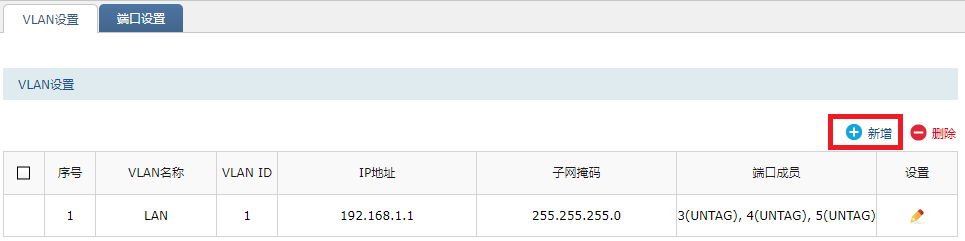 点击“新增”,新增vlan2,并设置相关参数。 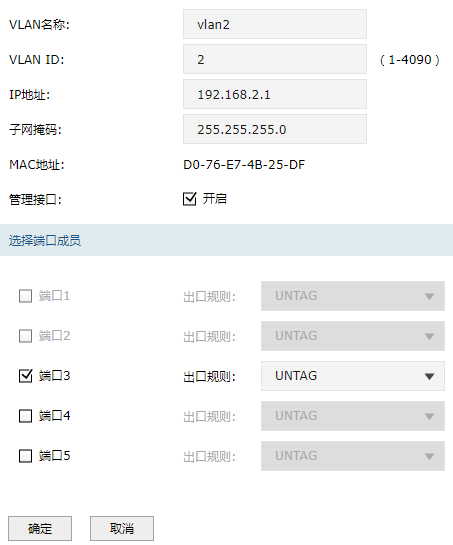 VLAN名称:任意填写,本例中为“vlan2”; VLAN ID:设置该VLAN的 ID号,本例中为“2”; IP地址:VLAN接口的IP地址,即内部网络的网关地址,本例为“192.168.2.1”; 子网掩码:VLAN接口的子网掩码,与IP地址组合确定子网的范围,本例为标准C类子网掩码“255.255.255.0”; 管理接口:如果需要通过这个子网访问路由器界面,则勾选,如不需要,可不勾选。 管理端口成员:勾选端口3,出口规则设置为“UNTAG”; vlan3同理设置。设置完成,如下图所示。  (2)修改端口PVID 点击“基本设置”---“端口设置”,修改端口的PVID,如下图所示。  端口3:本例中修改PVID为2; 端口4:本例中修改PVID为3; 设置完毕,点击“设置”,保存配置。至此VLAN设置完成。 (3)添加新增的VLAN的DHCP服务器 点击“基本设置”---“LAN设置”---“DHCP服务”,如下图所示。 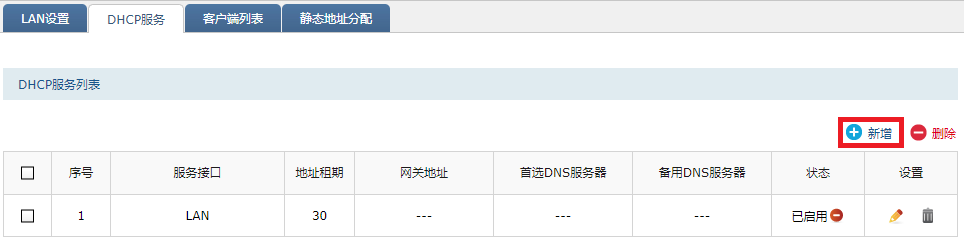 点击“新增”,如下图所示。 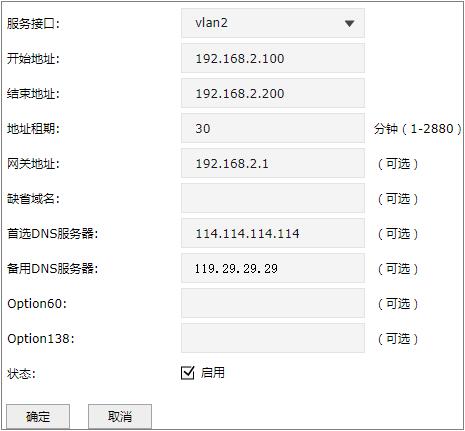 服务接口:选择划分的vlan接口,本例中选择“vlan2”。 开始地址:填写开始地址,如“192.168.2.100”; 结束地址:填写结束地址,如“192.168.2.200”; 网关地址:可不填写,也可以填写,本例中设置“192.168.2.1”; 缺省域名:不填写; 首选DNS:填写当地的宽带线路的首选DNS,本例中设置电信公共DNS服务器IP地址“114.114.114.114”; 备用DNS:填写当地的宽带线路的备用DNS,本例中设置谷歌公共DNS服务器IP地址“8.8.8.8”; Option60:不填写; Option138:不填写; 状态:“勾选”启用。 点击“确定”,添加完成。 VLAN3同理设置。设置完成,如下图所示。  至此,路由器划分多网段功能完成。电脑接在端口3下接的交换机可获取到vlan2网段地址;接在端口4下接的交换机可获取到vlan3网段地址,均可以连接外网。 |